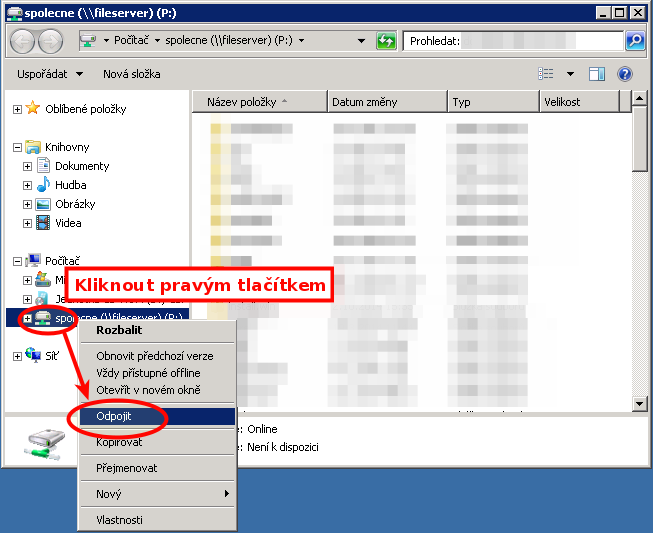knowledge-base
Návody
- Nastavení poštovního klienta
- Nastavení Mozilla Thunderbird
- Netiketa
- Speciální složky poštovního účtu
- Potvrzení o odeslání zprávy
- Síťový disk windows
Nastavení poštovního klienta
Následují text poskytuje obecný návod pro nastavení poštovního klienta pro využívání e-mailových služeb společnosti WebStep, s.r.o.
Nastavení příchozí pošty
- Název mailboxu: novak@dopis.cz
- Heslo: <heslo>
- Server příchozí pošty: mail.webstep.net
- Typ účtu: IMAP (port 143) nebo POP3 (port 110)
- Zabezpečení účtu: STARTTLS, alternativně SSL (na portech 993, resp. 995)
Nastavení odchozí pošty
- Jméno odesílatele: Jan Novák
- E-mailová adresa: novak@dopis.cz
- Server odchozí pošty: mail.webstep.net
- Zabezpečení: SSL/TLS port 465, nebo STARTTLS port 587
- Uživatelské jméno: novak (shodné s názvem mailboxu)
- Heslo: <heslo> (shodné s heslem pro příchozí poštu)
Nastavení Mozilla Thunderbird
Založení nového účtu pomocí tzv. autokonfigurace
V Mozille Thunderbird se do nastavení účtu dostanete prostřednictvím menu Úpravy/Nastavení účtu. V dialogovém okně posléze rozviňte nabídku Akce účtu a zvolte Přidat poštovní účet …. Objeví se Vám následující dialogové okno, které prosím vyplňte dle zaslaných údajů a stiskněte Pokračovat.
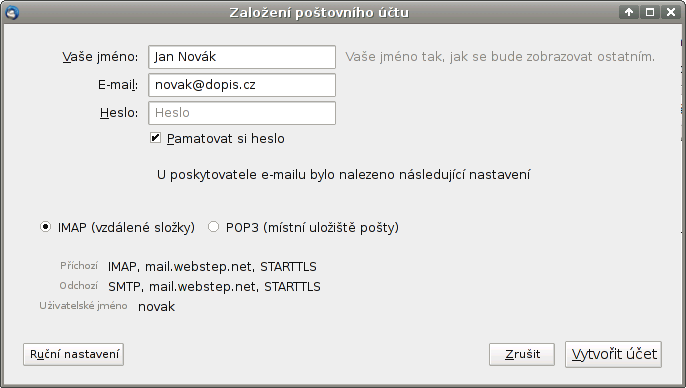
Jak můžete vidět, Mozilla Thunderbird provedla automatické nadetekování parametrů účtu dotazem na naše autokonfigurační skripty. Na Vás je zvolit, prostřednictvím kterého protokolu chcete přistupovat k Vaší poště – IMAP/POP3.
Netiketa
Netiketa je jakási pomyslná sbírka pravidel a zásad, která by se měla dodržovat v internetovém světě. Slovo netiketa je odvozeno z anglického net (= síť; častá zkratka pro internet) a slova etiketa.
Mnoho lidí si myslí, že při vstupu do internetového světa mají naprostou anonymitu. Což je velký omyl – téměř vždycky se dá pomocí různých metod internetový uživatel vystopovat.
Většina uživatelů si to neuvědomuje, takže permanentně vstupuje do nebezpečí tím, že na chatech nebo diskuzích ostatní uživatele urážejí, vysmívají se jim nebo se o nich vyjadřují vulgárně. Z těchto konfliktů pak vznikají tzv. flame war, které mnohdy přerostou v osobní hackerské spory, ohrožující počítače všech účastníků.
Je třeba si uvědomit, že v internetovém světě bychom se měli chovat podobně jako ve světě reálném, tedy jako civilizovaní lidé. Za tím účelem existuje netiketa, pravidla slušného chování na Internetu.
Pravidla netikety
- Nezapomínejte, že na druhém konci jsou lidé a ne počítač. To, co napíšete do počítače, byste možná dotyčnému nikdy neřekli do očí.
- Dodržujte obvyklá pravidla slušnosti normálního života. Co je nevhodné v obvyklém životě, je samozřejmě nevhodné i na internetu.
- Zjistěte si taktně, s kým mluvíte. Internet je přístupný lidem z celého světa, a v každé zemi platí jiná morálka. Co je dovolené na americkém chatu, nemusí být dovolené na arabském, a to platí o všech podobných skupinách. Politika, náboženství a podobné problémy by proto měly být diskutovány s maximálním taktem a v mezích slušnosti.
- Berte ohled na druhé. Ne každý má tak dobré internetové připojení jako vy. Někteří se připojují z domu přes vytáčené připojení a draze za to platí. Neposílejte proto zbytečně velké e-mailové zprávy a posíláte-li přílohy, komprimujte je. Při posílání velkých obrázků např. na diskusní server využívejte funkci náhledu obrázku. Opatřujte zprávy předmětem.
- Je vhodné psát s diakritikou. Vyvarujete se tak nedorozumění. Nekomolte rodnou řeč. Toto je obzvlášť důležité, protože se jinak dopustíte faux-pas. Pokud jste z nějakého důvodu nuceni psát bez diakritiky, snažte se používat správný pravopis. Nebuďte grobián, nezveřejňujte nepravdivé, nebo i pravdivé, ale choulostivé informace.
- Pomáhejte v diskuzích. Pokud má někdo v diskuzi nějaký problém, odpovězte mu, pokud znáte odpověď. Někdo jiný zase pomůže vám. Platí zásada: „Napřed poslouchej, pak piš.“
- Respektujte soukromí jiných. Pokud vám omylem přišla zpráva, která vám nepatří, je vhodné ji smazat a taktně upozornit odesilatele na jeho chybu.
- Nezneužívejte svou moc či své vědomosti. Pokud jste správce serveru, máte sice přístup k poště ostatních, ale nemusíte ji neustále kontrolovat jenom tak z nudy, a pokud umíte hackovat, nemusíte to pořád zkoušet.
- Odpouštějte ostatním chyby. I vy je děláte. Nevysmívejte se jim a nenadávejte za ně.
- Nešiřte hoaxy. Zahlcují internet falešnými informacemi. Pokud vám přijde hoax, zdvořile upozorněte jeho odesilatele, že takové jednání je nevhodné.
- Nerozesílejte spam a reklamu.
Speciální složky poštovního účtu
Některé služby našeho poštovního serveru jsou poskytovány prostřednictvním speciálních složek, které máte možnost si vytvořit ve Vaší poštovní schránce a tím spustit využívání příslušné služby.
Jaké jsou funkce složek?
- Složka spam uchovává nevyžádanou poštu, emaily v této složce jsou automaticky mazány po sedmi dnech.
- Složka status obsahuje zprávy s informacemi o Vaší odeslané poště. Prostřednictvím těchto emailů jste informování, zda Vaše zpráva úspěšně opustila náš server, kdy se tak stalo a podobně. Více informací naleznete na stránkách této služby.
- Složka reports byla vytvořena za účelem shromažďování oznámení o nedoručitelné poště. Byla vytvořena speciálně za účelem ochrany proti vlnám spamu, které v poslední době využívaly právě tato oznámení. Zprávy v této složce jsou automaticky mazány po 14. dnech.
Na první pohled se mohou zdát jako obyčejné složky na třídění emailů, ale každá dobře plní svou danou funkci. Tyto složky si můžete jednoduše vytvořit prostřednictvím webového rozharní, nebo pomocí vašeho oblíbeného poštovního programu.
Jak vytvořit speciální složky?
Těchto 6 kroků vám pomůže vytvořit speciální složky prostřednictvím webového rozhraní.
- Přihlašte se k Vašemu účtu z WWW rozhraní.
- Klikněte na odkaz Schránky a označte složku INBOX.
- Z menu Vyberte akci: vyberte Vytvořit schránku.
- Jako název schránky zadejte některou z výše zmíněných složek.
- Pro každou další složku opakujte kroky 2 – 4.
- Odhlašte se.
Pokud již nechcete nadále využívat služeb některé ze speciálních složek, jednoduše danou složku smažete. V případě jakýchkoli potíží nás prosím kontaktujte.
Běžné IMAPové složky Trash (koš) a Junk (spam) se mažou po 30 dnech. Nemají žádnou speciální funkci.
Potvrzení o odeslání zprávy
Nechte si dát razítko!
Služba potvrzení o předání/odeslání zprávy Vám umožňuje kdykoliv zkontrolovat, že pro Vás důležitý email byl předán na poštovní server příjemce. Služba nesděluje, zda byla zpráva příjemci doručena, ale to, že byla z našeho poštovního serveru skutečně předána k dalšímu zpracování na server příjemce. Na základě tohoto potvrzení vydá WebStep, s.r.o. na požádání o předmětných skutečnostech oficiální čestné prohlášení. Proč je potvrzení o odeslání důležité?
Tato informace je velmi důležitá v případě, že se s příjemcem přete o to, zda vaši zprávu obdržel či nikoliv. Máte-li totiž v ruce naše potvrzení, leží odpovědnost za nedoručení zprávy na straně příjemce a jeho poskytovatele. Vy jste, lidově řečeno, z obliga. Jsou totiž jen dvě možnosti:
- Příjemce zprávu obdržel, avšak nepřečetl ji, nebo ji vědomě zapírá.
- Zprávu příjemci nedoručil jeho poštovní server.
Jak mohu službu zprovoznit?
Zprovoznění služby je jednoduché. Proveďte následujících 5 kroků (systém bude funkční od 6h ranní následujícího dne):
- Přihlašte se k Vašemu účtu z WWW rozhraní.
- Klikněte na odkaz Schránky a označte složku INBOX.
- Z menu Vyberte akci: vyberte Vytvořit schránku.
- Jako názej schránky zadejte „status“
- Odhlašte se.
- Vyčkejte do 6h ranní dalšího dne.
- …
- Odstranění složky službu deaktivuje!
Jak se se službou pracuje?
Pokud jste provedli výše uvedené kroky, máte na serveru vytvořenu složku status, do které automaticky přicházejí zprávy potvrzující odeslání/předání zprávy na poštovní server příjemce. Ke složce máte přístup prostřednictvím našeho WWW rozhraní, nebo prostřednictvím IMAP protokolu přímo z Vašeho poštovního klienta. Odeslané zprávy se kontrolují jednou za 5 minut, očekávejte tedy max. 5-ti minutové zpoždění příchodu potvrzenky. Potvrzenka obsahuje následující údaje:
- Předmět a status zprávy musí obsahovat (ok) nebo (ok3).
- Datum informuje o čase, ve kterém proběhlo odeslání zprávy.
- Odesílatel je Vaše poštovní adresa, jak byla uvedena ve From:/Od:.
- Příjemce je el. adresa příjemce, jak byla uvedena v To:/Komu:.
- Předmět odpovídá předmětu odeslané zprávy.
- Přes server informuje o doménovém jméně serveru příjemce.
- Odesláno za udává jak dlouho předání zprávy trvalo.
- Typ transportu specifikuje mechanismus předání zprávy.
- TCP komunikace detailně popisuje síťové spojení mezi severy.
- Status musí obsahovat ok nebo ok3
- …
- Ostatní údaje obsahují informace pro poskytovatele služby.
Tento návod slouží uživatelům firemní sítě (zaměstnancům aj. pracovníkům) pro připojení síťového disku k Microsoft Windows.
Připojení síťového disku k Windows
- Začnětě kliknutím na tlačítko „Start“
- Pro připojení budete potřebovat znát název sdílené složky, přístupové jméno a heslo (sdělí správce sítě).
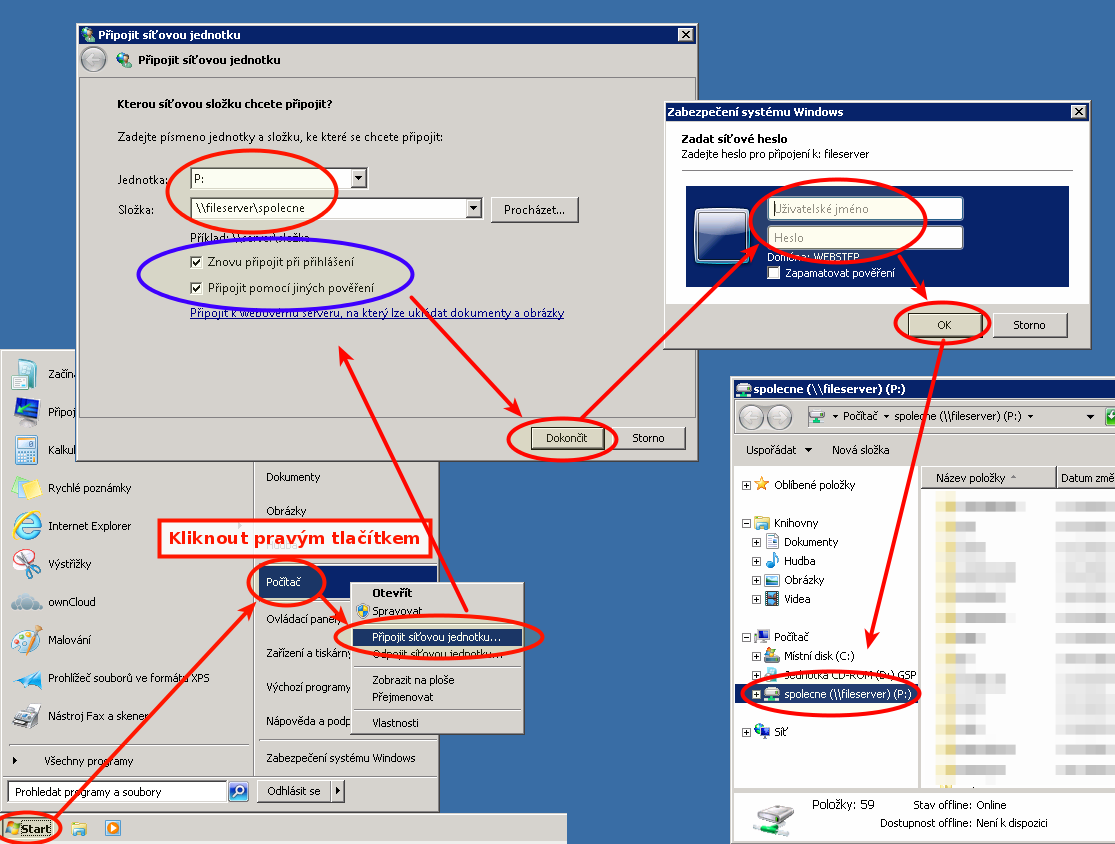
Odpojení síťového disku od Windows
- Zobrazte si „Tento počítač“ a odpojte síťový disk dle obrázku.